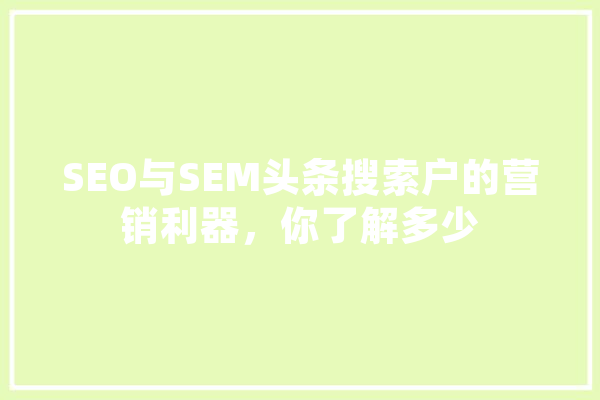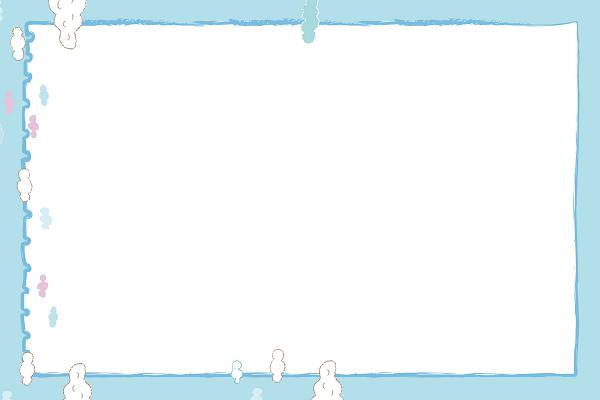ai文字缺失如何解决,人工智能缺失的原因
各位网友好,小编关注的话题,就是关于人工智能缺失的问题,为大家整理了2个问题人工智能缺失的解答内容来自网络整理。
ai文字缺失如何解决

如果打开AI文件时提示缺少字体,可能是因为文件中使用的字体没有被安装在计算机上。您可以按照以下步骤尝试解决问题:
查看缺失字体的名称:打开AI文件时,通常会有一个弹窗提示缺失字体的名称。请记下这个名称。
***并安装字体:在网上搜索并***相应的字体文件。通常字体文件的格式为.ttf或.otf。双击字体文件,点击“安装字体”按钮即可安装。
重新打开AI文件:安装完字体后,关闭AI文件,重新打开文件即可。如果您不知道缺失字体的名称,可以尝试在Adobe Illustrator软件中使用“查找字体”功能,找出缺失的字体名称,并按照上述步骤安装相应字体。
1.
修改注册表法(对电脑不太熟悉者慎用!): 先将Windows下的整个Fonts目录复制到根目录下,然后打开注册表(注意在打开之前备份),找到HKEY_LOCAL_MACH INE/Software/Microsoft/Windows/CurrentVersion键,删除整个Fonts子键,之后再重建一新的Fonts子键,退出注册表,重启系统,打开控制面板,选择“字体→安装新字体→根目录下刚才复制过来的Fonts目录→所有字体安装”,OK,再重启系统。
2.
把字体放在临时目录下: 将字体放在Illustrator软件安装目录中的字体相关目录(临时目录)下。
ai缺少链接文件问题
在 Adobe Illustrator 中,可以遇到丢失或缺少链接文件的情况,这可能会影响您的文档和文件的打开或编辑。以下是一些解决缺少链接文件问题的方法:
方法一:重新链接文件
1. 在 Illustrator 中,打开缺少链接文件的文档。
2. 在菜单栏中,选择 “窗口” > “链接”。
3. 在链接面板中,您将看到红色警告标志,表示链接文件已丢失或发生错误。
4. 点击 “重新链接” 按钮,在弹出的窗口中找到缺失的链接文件,并选择重新链接。
5. Illustrator 将重新加载缺失的链接文件,使其在文档中重新出现。
方法二:嵌入链接文件
1. 打开缺少链接文件的文档。
2. 在菜单栏中,选择 “窗口” > “链接”。
3. 在链接面板中,选中缺失链接文件的图标,接着在链接菜单上单击“嵌入图像”。
4. Illustrator 将嵌入缺失的链接文件到文档中,并在文档中重新出现。
方法三:替换缺失文件
1. 在 Photoshop 或其他适当的图像编辑器中,重新创建缺失的图像文件。
2. 在 Illustrator 中,打开缺少文件的文档。
3. 在菜单栏中,选择 “窗口” > “链接”。
4. 在链接面板中,选中缺失链接文件的图标,接着在链接菜单上单击“替换”,然后选择新创建的图像。
5. Illustrator 将使用新创建的图像文件替换旧的缺失文件。
这些是在 Adobe Illustrator 中解决缺少链接文件的方法。您可以根据具体情况选择适合的方法。
同
1 需要进行相应的处理2 缺少链接图可能是因为文件中缺少引用的嵌入对象,或者是图像文件移动或删除导致的。可以尝试在编辑面板里选择链接图,然后更新链接或重新链接图像文件,若图像文件确实被移动或删除,可以尝试重新放置所需的图像文件到相应的位置。
3 如果图像文件不可用,则需要重新创建或更换相应的图像文件,或使用其他可用的图像替代
到此,大家对人工智能缺失的解答时否满意,希望人工智能缺失的2解答对大家有用,如内容不符合请联系小编修改。
本文系作者个人观点,不代表本站立场,转载请注明出处!